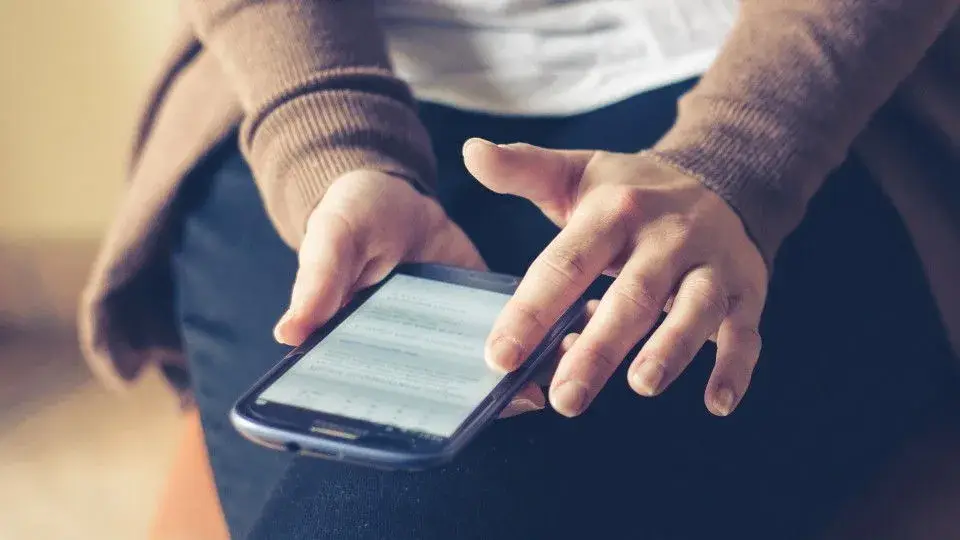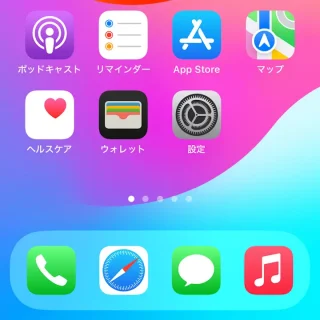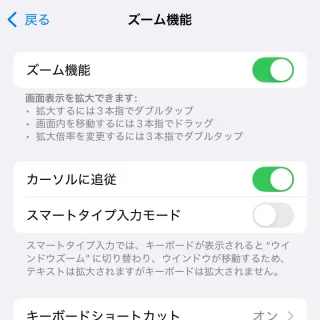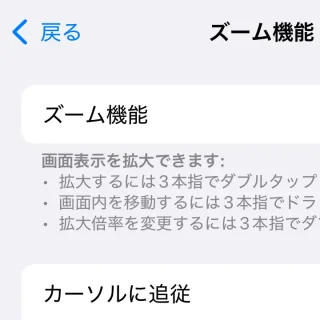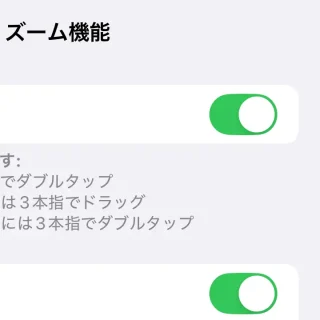iPhoneやAndroidスマートフォンでは、2本の指をタップしたまま広げる(ピンチアウト)ことで表示を拡大できますが、これが「できない」と言う場合でも強制的に拡大させることができます。
ピンチアウトの操作ができない場合、iPhoneでは3本指で操作する【ズーム機能】を使いAndroidスマートフォンでは【拡大】の機能を使うことで、強制的に拡大することができます。
比較的に大型なディスプレイを持つ機種もありますが、それでも「小さくて見えにくい」と言う場合には使ってみると良いでしょう。
iPhoneではこうやる
有効にする
使いかた
iPhoneでのやり方は以上です。
Androidではこうやる
Pixelシリーズを例としますが、機種やバージョンによっては異なる場合があります。
有効にする
- ホームやアプリリストより設定をタップします。
機種にもよりますが、アプリリストはホームより画面の下を上にスワイプすると表示されることが多いです。
- 設定のユーザー補助>拡大より拡大のショートカットをオンに切り替えます。
拡大のショートカット|より起動する操作をユーザー補助機能ボタン音量ボタントリプルタップから選択できます。
使いかた
選択した起動する操作によって異なる場合があるのでユーザー補助機能ボタンを例とします。
Androidでのやり方は以上です。